แก้ไข: แอพที่ไม่ได้ปักหมุดกลับมาอีกครั้งใน Windows 11

หากแอพและโปรแกรมที่ไม่ได้ปักหมุดกลับมาที่แถบงาน คุณสามารถแก้ไขไฟล์ Layout XML และนำบรรทัดกำหนดเองออกไปได้
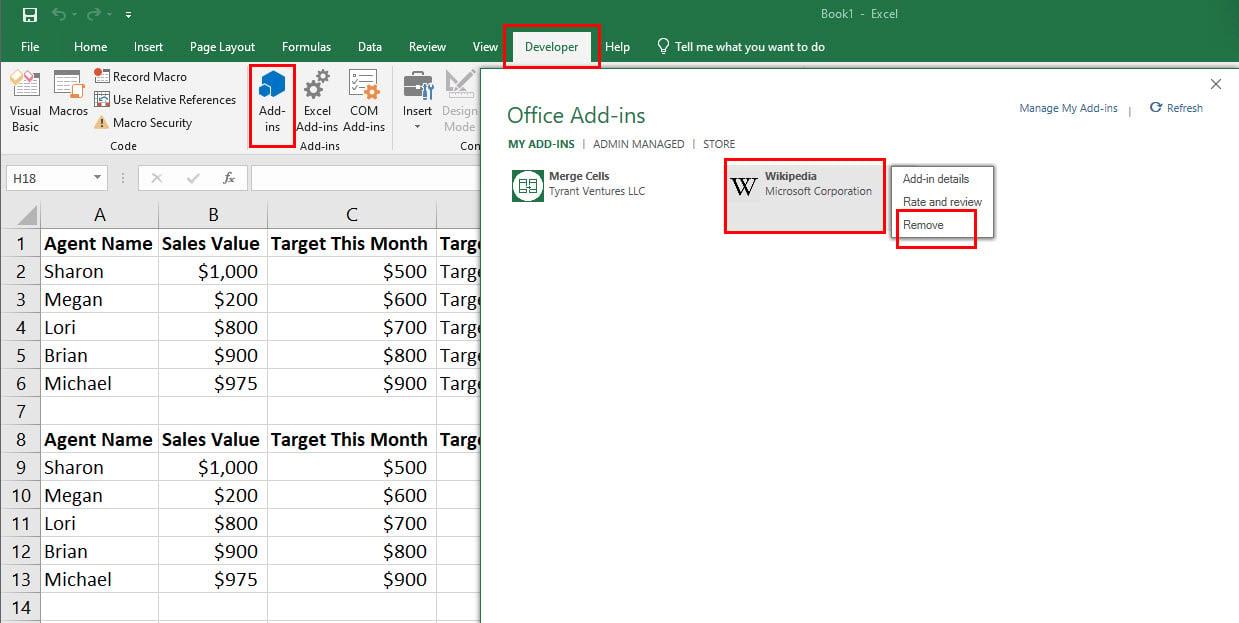
เมื่อคุณสร้างบัญชีบน Mastodon บัญชีของคุณจะไม่เป็นส่วนตัว จะเป็นการดีที่สุดถ้าคุณทำการเปลี่ยนแปลงบางอย่างในการตั้งค่าเพื่อความเป็นส่วนตัวที่มากขึ้น ข่าวดีก็คือการเปลี่ยนแปลงนั้นทำได้ง่าย หลังจากนั้นคุณสามารถเพลิดเพลินกับความเป็นส่วนตัว หากคุณไม่ทำการเปลี่ยนแปลงใดๆ ใครก็ตามที่พบว่าคุณสามารถเริ่มติดตามคุณได้โดยไม่ต้องขออนุญาตจากคุณ บุคคลที่พยายามค้นหาคุณสามารถทำได้แม้ว่าจะไม่มีโดเมนก็ตาม พวกเขายังสามารถค้นหาคุณด้วยชื่อจริงของคุณ หากคุณได้เพิ่มเข้าไป
สิ่งหนึ่งที่ต้องจำไว้ก็คือ กระบวนการนี้จะสะดวกสบายมากขึ้นโดยใช้เว็บ Mastodon บนคอมพิวเตอร์ของคุณ แต่คุณยังสามารถใช้อุปกรณ์ของคุณได้ แต่ใช้ไซต์ ไม่ใช่แอป Mastodon เนื่องจากจะนับรวมกับตัวเลือก ไม่มีปัญหาในการใช้เบราว์เซอร์ที่คุณต้องการ หากคุณเปลี่ยนใจ คุณสามารถย้อนกลับและเปลี่ยนคุณสมบัติความเป็นส่วนตัวได้ตลอดเวลา อ่านต่อเพื่อดูวิธีที่คุณสามารถทำเช่นนี้และป้องกันไม่ให้คนที่คุณไม่รู้จักส่งข้อความหาคุณ
วิธีหยุดผู้ติดตามที่ไม่ได้รับอนุญาตบน Mastodon
คุณควบคุมได้ว่าจะให้ใครเห็นโพสต์ของคุณโดยอนุญาตให้ผู้อื่นติดตามคุณด้วยตนเอง นี่เป็นการเปลี่ยนแปลงที่จำเป็นหากคุณปกป้องความเป็นส่วนตัวของคุณมากขึ้น ถ้าไม่ ใครๆ ก็สามารถติดตามคุณและดูสิ่งที่คุณโพสต์ได้ ในการเริ่มต้น ตรวจสอบให้แน่ใจว่าคุณได้ลงชื่อเข้าใช้บัญชี Mastodon ของคุณแล้ว เมื่อคุณเข้าไปแล้ว ให้มองหาและคลิกตัวเลือกแก้ไขโปรไฟล์ที่จะอยู่ใต้ชื่อผู้ใช้ของคุณทางด้านซ้ายของหน้าจอ

แก้ไขโปรไฟล์บน Mastodon
หากด้วยเหตุผลบางประการ ตัวเลือกแก้ไขโปรไฟล์ไม่ทำงาน คุณสามารถใช้เส้นทางอื่นได้ ที่ด้านล่างขวาของจอแสดงผล คุณควรเห็นตัวเลือกการตั้งค่าคลิกบนนั้นและตัวเลือกโปรไฟล์จากรายการตัวเลือกทางด้านซ้าย เมื่อคุณอยู่ในส่วนโปรไฟล์ ให้เลื่อน ไปเล็กน้อยและทำเครื่องหมายที่ช่องสำหรับคำร้องขอให้ติดตาม

ต้องทำตามคำขอ Mastodon
ทันทีที่คุณทำเครื่องหมายที่ช่องสำหรับตัวเลือกนี้ ล็อคจะปรากฏขึ้นทางด้านขวาของชื่อผู้ใช้ของคุณ ในกรณีนี้ ไม่จำเป็นต้องรีสตาร์ท Mastodon เพื่อให้การเปลี่ยนแปลงมีผล เมื่อเสร็จแล้ว อย่าลืมคลิกที่ปุ่มบันทึกการเปลี่ยนแปลงที่ด้านบนขวา เพียงเท่านี้ก็เพียงพอแล้วเมื่อคุณต้องการควบคุมว่าใครจะติดตามและเห็นสิ่งที่คุณโพสต์
วิธีทำให้บัญชี Mastodon ของคุณปลอดภัยยิ่งขึ้น
หากคุณต้องการทำให้บัญชี Mastodon ของคุณปลอดภัยยิ่งขึ้น คุณสามารถทำการเปลี่ยนแปลงเพิ่มเติมเล็กน้อยในบัญชีของคุณ หากคุณยังไม่ได้ดำเนินการ คุณสามารถเปลี่ยนโพสต์ในบัญชีของคุณเป็นแบบส่วนตัวได้ นี่คือวิธีที่คุณสามารถตรวจสอบว่าโพสต์ในบัญชีของคุณเป็นแบบสาธารณะหรือไม่ และคุณจะเปลี่ยนแปลงได้อย่างไร ในกล่องเขียน คุณจะเห็นไอคอนต่างๆ คลิกที่ไอคอนโลกและเลือกตัวเลือกผู้ติดตามเท่านั้น

ผู้ติดตามเท่านั้น ตัวเลือก Mastodon
เฉพาะผู้ติดตามของคุณเท่านั้นที่จะเห็นโพสต์ของคุณโดยเลือกตัวเลือกเฉพาะผู้ติดตาม แต่สิ่งนี้จะใช้กับโพสต์เฉพาะนั้นเท่านั้น ในการทำให้โพสต์เป็นส่วนตัวยิ่งขึ้น ให้เลือกคนที่กล่าวถึงเฉพาะในกรณีที่คุณต้องการให้บางคนเห็นว่าคุณกำลังโพสต์อะไร หากต้องการให้ตัวเลือกเฉพาะผู้ติดตามมีผลกับโพสต์ในอนาคตทั้งหมดของคุณ คุณจะต้องไปที่การตั้งค่า ตัวเลือกอยู่ที่ด้านล่างขวาของจอแสดงผล เมื่อคุณเข้าไปแล้ว ให้คลิกที่ตัวเลือกอื่น ๆ
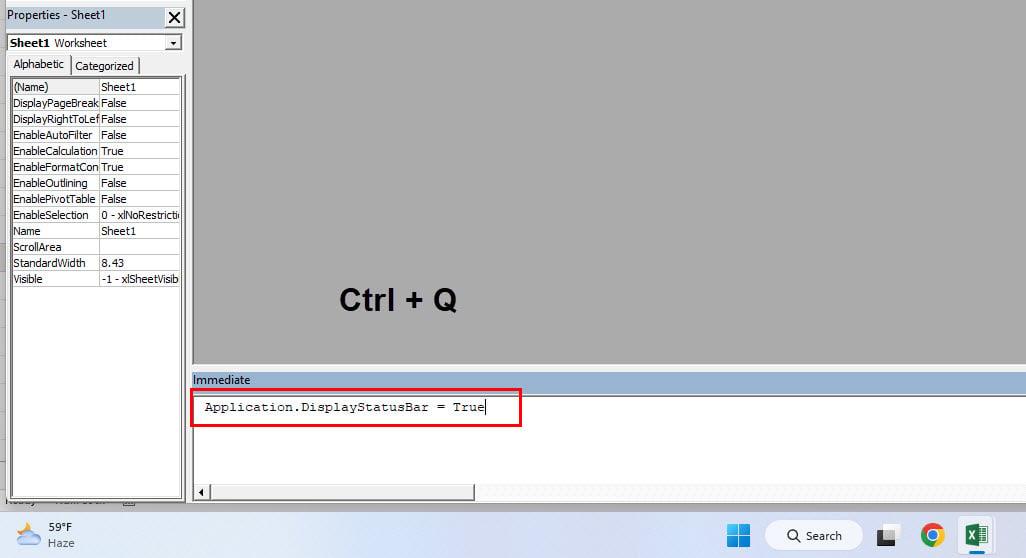
ตัวเลือกอื่นใน Mastodon
ภายใต้หัวข้อ ค่าเริ่มต้นของการโพสต์ คุณจะเห็นเมนูแบบเลื่อนลงสองเมนู คลิกที่ความเป็นส่วนตัวในการโพสต์และเลือกเฉพาะเพื่อให้ผู้ติดตามของคุณเห็นสิ่งที่คุณโพสต์

กำลังโพสต์เมนูแบบเลื่อนลงความเป็นส่วนตัว Mastodon
เมื่อคุณเลือกแล้ว ให้คลิกที่ปุ่มบันทึกการเปลี่ยนแปลงที่ด้านบนขวา
หยุดบัญชีของคุณไม่ให้ถูกแนะนำต่อผู้อื่น
การเปลี่ยนแปลงอื่นที่คุณสามารถทำได้เพื่อรักษาบัญชีของคุณให้เป็นส่วนตัวคือการป้องกันไม่ให้ Mastodon แนะนำบัญชีของคุณแก่ผู้อื่น คุณสามารถทำการเปลี่ยนแปลงนี้ได้ง่ายๆ โดยกลับไปที่ส่วนโปรไฟล์ หากคุณไปที่หน้าหลัก คุณสามารถกลับไปที่โปรไฟล์โดยคลิกที่การตั้งค่า แล้วตามด้วยตัวเลือกโปรไฟล์ เลื่อนลงมาและตัวเลือกที่จะหยุด Mastodon ไม่ให้แนะนำบัญชีของคุณจะเป็นตัวเลือกที่สามจากด้านบน

แนะนำบัญชีให้กับตัวเลือกอื่น ๆ บน Mastodon
ดังที่คุณเห็นในภาพด้านบน ใต้ตัวเลือกแนะนำบัญชีถึงผู้อื่น คุณจะเห็นตัวเลือกซ่อนกราฟโซเชียลของคุณ หากคุณเลือกตัวเลือกนี้ ผู้ใช้รายอื่นจะไม่เห็นผู้ติดตามของคุณและรายชื่อต่อไปนี้ ตอนนี้คุณไม่ต้องกังวลว่าบัญชีของคุณจะถูกแนะนำให้กับคนที่คุณไม่รู้จัก
วิธีป้องกันไม่ให้ผู้ใช้ที่ไม่รู้จักส่งข้อความถึงคุณบน Mastodon
หากแนวคิดในการรับข้อความจากคนที่คุณไม่รู้จักทำให้คุณรู้สึกไม่สบายใจ มีวิธีที่คุณสามารถแก้ไขได้ เมื่อทำการเปลี่ยนแปลงนี้ คุณจะได้รับข้อความจากคนที่คุณรู้จักเท่านั้น คุณสามารถเปลี่ยนได้โดยไปที่การตั้งค่าตามด้วย ตัวเลือก การแจ้งเตือนทางด้านซ้าย เลื่อนลงมาจนถึง ส่วนการตั้ง ค่าการแจ้งเตือนอื่นๆ ส่วนนั้นจะมีสามตัวเลือกเท่านั้น และตัวเลือกที่สามคือบล็อกข้อความโดยตรงจากคนที่คุณไม่รู้จัก

บล็อกข้อความจากคนที่คุณไม่รู้จักบน Mastodon
อย่าลืมคลิกปุ่มบันทึกการเปลี่ยนแปลงเพื่อใช้การเปลี่ยนแปลงของคุณ เหนือตัวเลือกนี้ คุณสามารถเปิดใช้ตัวเลือกความเป็นส่วนตัวที่มีประโยชน์อีกสองตัวเลือก คุณมีบล็อกการแจ้งเตือนจากผู้ที่ไม่ใช่ผู้ติดตาม และคุณสามารถบล็อกการแจ้งเตือนจากคนที่คุณไม่รู้จักได้ ครั้งต่อไปที่คุณได้รับการแจ้งเตือน คุณจะไม่ถามตัวเองว่าผู้ใช้รายนั้นเป็นใคร เนื่องจากผู้ใช้รายนั้นจะได้รับจากคนที่คุณรู้จักเท่านั้น
อ่านเพิ่มเติม
สิ่งสำคัญคือคุณจะต้องปลอดภัย ไม่เพียงแต่ใน Mastodon เท่านั้น แต่ในทุกแพลตฟอร์มโซเชียลมีเดียด้วย ดู วิธีที่คุณสามารถปกป้องความ เป็นส่วนตัวและซ่อนรูปโปรไฟล์โทรเลขของคุณ คุณลักษณะความเป็นส่วนตัวอื่นที่คุณสามารถเรียนรู้การใช้งานใน Word ค้นพบวิธีทำให้ภาพเบลอ
คุณเป็นผู้ใช้ Snapchat หรือไม่? Snapchat ยังมีการตั้งค่าความเป็นส่วนตัวที่คุณสามารถใช้ได้ ตัวอย่างเช่น ดูวิธีที่คุณสามารถ เปิดใช้งานโหมดโก สต์และปกป้องความเป็นส่วนตัวของคุณ Firefox ยังมีการตั้งค่าความเป็นส่วนตัวเพื่อให้การท่องเว็บของคุณปลอดภัยยิ่งขึ้น ค้นพบวิธี เพิ่มความ เป็นส่วนตัวและความปลอดภัยบน Firefox Facebook นั้นตามหลังเรื่องความ เป็นส่วนตัวอยู่ไม่ไกลนัก เนื่องจากมีการตั้งค่าความเป็นส่วนตัวที่คุณสามารถเปลี่ยนแปลงได้สำหรับบางโพสต์
บทสรุป
คุณไม่รู้สึกโล่งเมื่อทำการเปลี่ยนแปลงที่จำเป็นกับ Mastodon คุณจะไม่ได้รับข้อความจากคนที่คุณไม่รู้จัก คุณไม่จำเป็นต้องจัดการกับการแจ้งเตือนที่น่ารำคาญเกี่ยวกับคนที่คุณไม่รู้จัก อย่างที่คุณเห็น การเปลี่ยนแปลงความเป็นส่วนตัวที่ Mastodon เสนอนั้นหาง่ายและนำไปใช้ได้อย่างรวดเร็ว หากคุณต้องการเลิกทำสิ่งที่คุณทำ คุณสามารถทำได้ทุกเมื่อ คุณจะเปลี่ยนแปลงบัญชีของคุณกี่ครั้ง แจ้งให้เราทราบในความคิดเห็นด้านล่าง และอย่าลืมแบ่งปันบทความกับผู้อื่นบนโซเชียลมีเดีย
หากแอพและโปรแกรมที่ไม่ได้ปักหมุดกลับมาที่แถบงาน คุณสามารถแก้ไขไฟล์ Layout XML และนำบรรทัดกำหนดเองออกไปได้
ลบข้อมูลที่บันทึกจากการเติมข้อมูลอัตโนมัติของ Firefox โดยทำตามขั้นตอนง่าย ๆ และรวดเร็วสำหรับอุปกรณ์ Windows และ Android.
ในบทเรียนนี้ เราจะแสดงวิธีการรีเซ็ตแบบซอฟต์หรือฮาร์ดบน Apple iPod Shuffle.
มีแอปที่ยอดเยี่ยมมากมายบน Google Play ที่คุณไม่สามารถช่วยได้แต่ต้องสมัครสมาชิก หลังจากนั้นรายการนั้นจะเพิ่มขึ้น และคุณจะต้องจัดการการสมัครสมาชิก Google Play ของคุณ
การค้นหาไพ่ที่ถูกต้องเพื่อชำระเงินในกระเป๋าของคุณอาจเป็นเรื่องยุ่งยาก ในช่วงไม่กี่ปีที่ผ่านมา บริษัทต่างๆ ได้พัฒนาและเปิดตัวโซลูชันการชำระเงินแบบไม่สัมผัส
การลบประวัติการดาวน์โหลด Android ช่วยเพิ่มพื้นที่จัดเก็บและยังมีประโยชน์อื่น ๆ อีกมากมาย นี่คือขั้นตอนที่ต้องทำตาม.
คู่มือนี้จะแสดงวิธีลบภาพถ่ายและวิดีโอจาก Facebook โดยใช้ PC, อุปกรณ์ Android หรือ iOS.
เราใช้เวลาสั้นๆ กับ Galaxy Tab S9 Ultra และมันเป็นแท็บเล็ตที่สมบูรณ์แบบสำหรับการจับคู่กับคอมพิวเตอร์Windows ของคุณหรือ Galaxy S23
ปิดเสียงข้อความกลุ่มใน Android 11 เพื่อควบคุมการแจ้งเตือนสำหรับแอพ Messages, WhatsApp และ Telegram.
ล้างประวัติ URL บนแถบที่อยู่ใน Firefox และเก็บเซสชันของคุณให้เป็นส่วนตัวโดยทำตามขั้นตอนที่เร็วและง่ายเหล่านี้.







